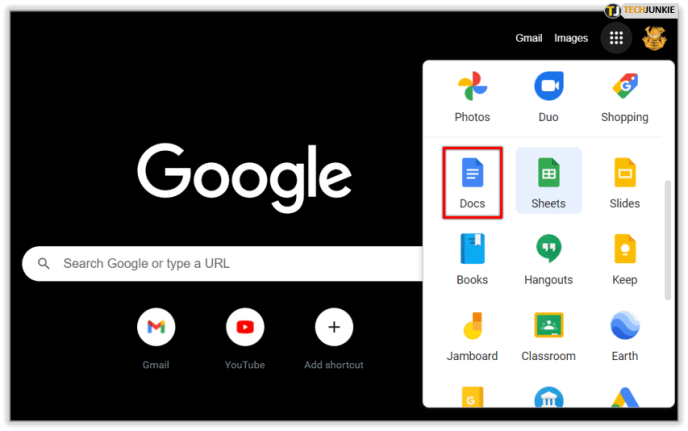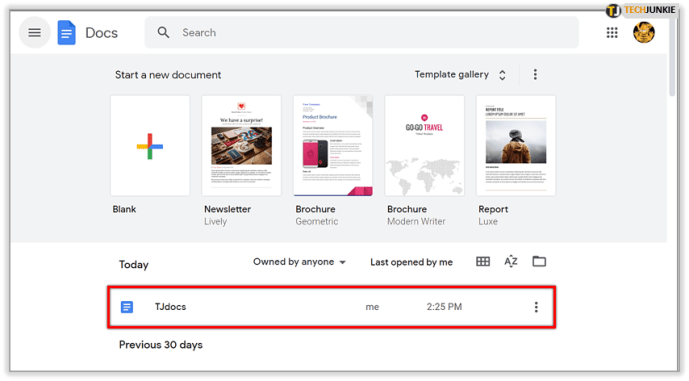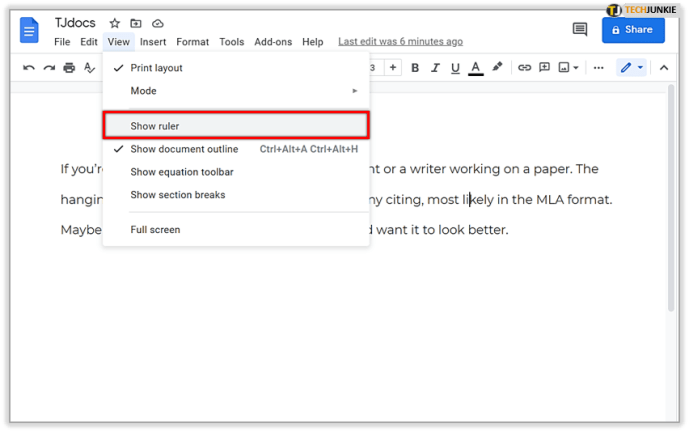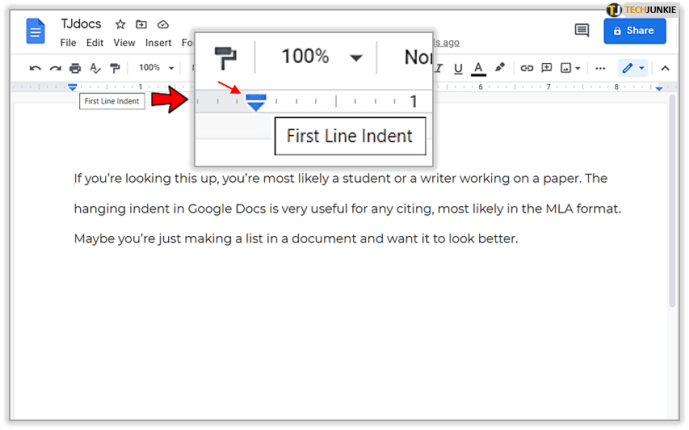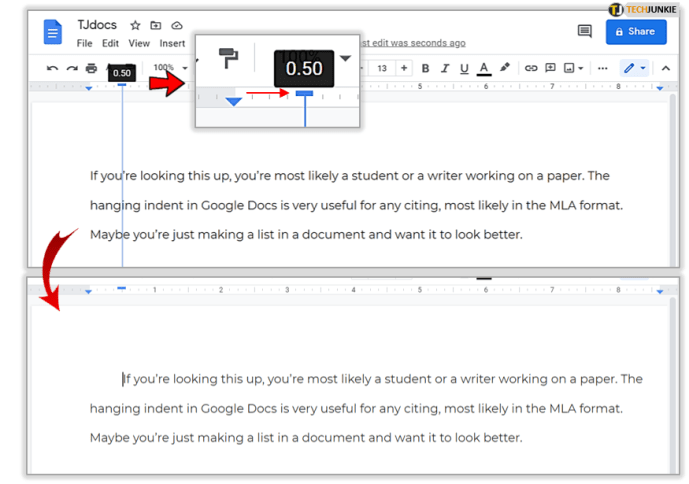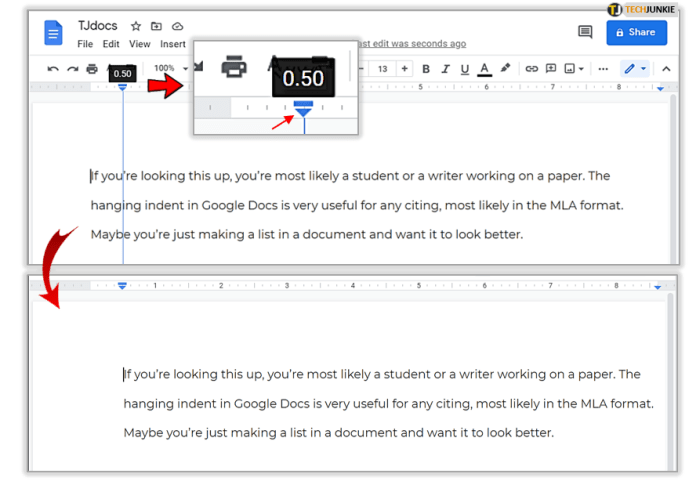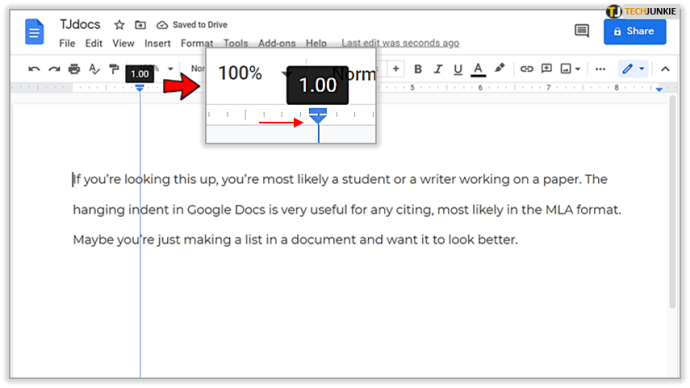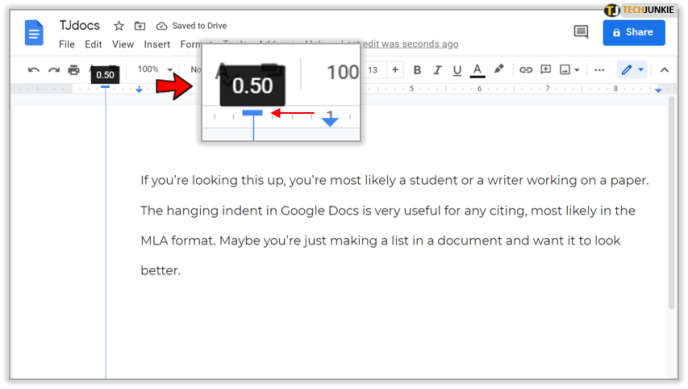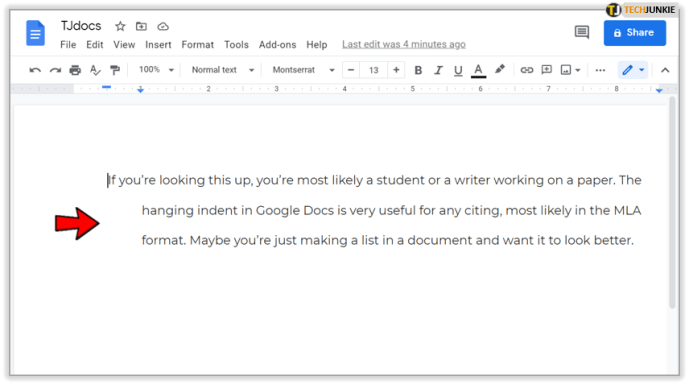Google டாக்ஸ் என்பது ஆவணங்களை உருவாக்குவதற்கும் திருத்துவதற்கும் ஒரு அருமையான இலவச கருவியாகும். துரதிர்ஷ்டவசமாக, பல அம்சங்கள் இணைய பதிப்பில் சிறப்பாக உள்ளன, அதே நேரத்தில் பயன்பாடுகள் குறைவாக உள்ளன.
நீங்கள் Google டாக்ஸில் தொங்கும் உள்தள்ளலை உருவாக்க விரும்பினால், எடுத்துக்காட்டாக, அதைச் செய்வதற்கான ஒரே வழி இணைய பதிப்பு வழியாகும். எந்தவொரு ஆவணத்திலும் ஆட்சியாளரை சரிசெய்ய பயன்பாடுகள் உங்களை அனுமதிக்காததே இதற்குக் காரணம். இந்த உள்தள்ளலைச் செய்வதற்கு ஆட்சியாளர் அவசியம்.
அதிக முயற்சி இல்லாமல் Google டாக்ஸ் தொங்கும் உள்தள்ளலை எவ்வாறு உருவாக்குவது என்பதை தொடர்ந்து படித்து தெரிந்து கொள்ளுங்கள்.
தொடங்குதல்
Google டாக்ஸில் தொங்கும் உள்தள்ளலைப் பெற, உங்களுக்கு Google கணக்கு மற்றும் இணைய அணுகல் மட்டுமே தேவை. துரதிர்ஷ்டவசமாக, Google டாக்ஸிற்கான iOS மற்றும் Android பயன்பாடுகள் ரூலரைப் பார்க்கவும் சரிசெய்யவும் உங்களை அனுமதிக்கவில்லை, மேலே குறிப்பிட்டுள்ளபடி, தொங்கும் உள்தள்ளலை உருவாக்க இது முக்கியமானது.
ஆவணங்களைப் பார்ப்பதற்கு மொபைல் பயன்பாடுகள் சிறப்பாகப் பயன்படுத்தப்படுகின்றன, அதே சமயம் ஆவணங்களைத் திருத்துவதற்கு வலைப் பதிப்பு மிகவும் சிறந்தது. மேலும், மொபைல் போன் அல்லது டேப்லெட்டை விட கணினியில் ஆவணங்களை எழுதுவதும் திருத்துவதும் மிகவும் எளிதானது என்பது பொது அறிவு.
ஒவ்வொன்றும் அவற்றின் சொந்தம், ஆனால் இந்த உள்தள்ளல்களை எவ்வாறு உருவாக்குவது என்பதை நீங்கள் அறிய விரும்பினால், நீங்கள் Google டாக்ஸ் இணையத்திற்கு மாற வேண்டும். உங்கள் Google கணக்குகளில் உள்நுழைந்து மேலும் வழிமுறைகளைப் படிக்கவும்.

Google டாக்ஸில் ஒரு உள்தள்ளலை எவ்வாறு உருவாக்குவது
மேலும் கவலைப்படாமல், Google டாக்ஸில் (இணையத்தில்) உள்தள்ளல்களை உருவாக்குவதற்கு நேரடியாகச் செல்வோம்:
- உங்கள் கணினியில் உள்ள எந்த உலாவியிலும் Google டாக்ஸை துவக்கி உள்நுழையவும்.
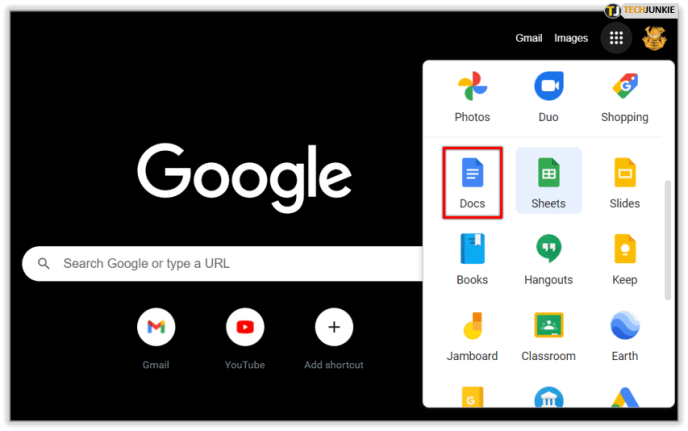
- நீங்கள் திருத்த விரும்பும் ஆவணத்தைத் திறக்கவும்.
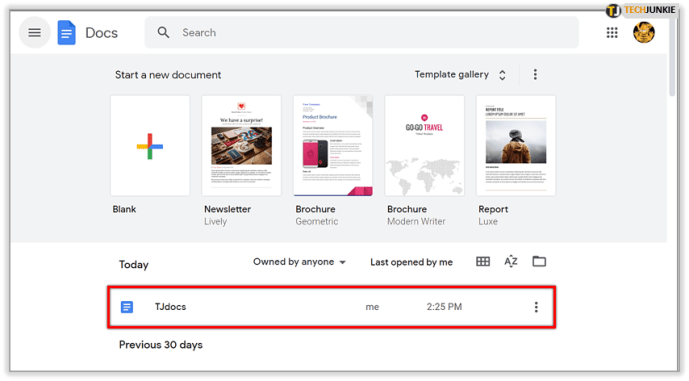
- ஆட்சியாளரை உடனடியாக இயக்குவதை உறுதிசெய்க. வியூ டேப்பில் (உங்கள் திரையின் மேல் இடது மூலையில்) கிளிக் செய்து, கீழ்தோன்றும் மெனுவிலிருந்து ஷோ ரூலரைத் தேர்ந்தெடுக்கவும்.
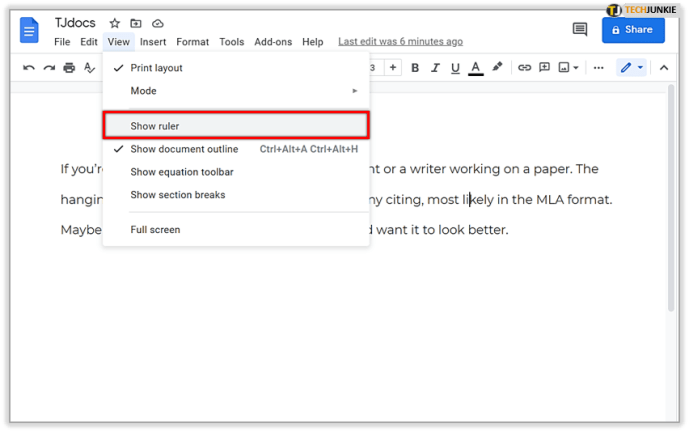
- ஆட்சியாளரின் தொடக்கத்தில் இரண்டு நீல அம்புகளை நீங்கள் கவனிப்பீர்கள். ஒன்று உங்கள் முதல் வரிக்கான உள்தள்ளல் குறிப்பான், மற்றொன்று இடது உள்தள்ளல் குறிப்பான். உங்கள் உரை பின்பற்றப் போகும் பாதையை அவை உங்களுக்குக் காட்டுகின்றன. உள்தள்ளலை உருவாக்க, நீங்கள் சரிசெய்ய விரும்பும் பத்தி(களை) தேர்ந்தெடுக்கவும்.

- மேல் மார்க்கரில் (முதல் வரி உள்தள்ளல்) கிளிக் செய்து வலதுபுறமாக இழுக்கவும். இது தொடக்கூடிய பொத்தான் என்பதால், உங்கள் உலாவியில் பெரிதாக்க தயங்க வேண்டாம்.
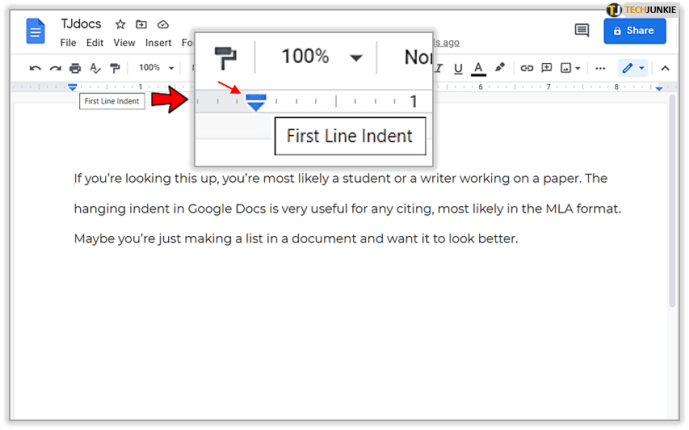
- நீங்கள் இழுக்கும்போது, ஒரு கோடு தோன்றும் மற்றும் உங்கள் உள்தள்ளலின் நீளத்தை (அங்குலங்களில்) காண்பிக்கும். நீங்கள் முதல் வரி மார்க்கரை வெளியிடும் போது, பத்தி(கள்) அதற்கேற்ப வைக்கப்படும், முதல் வரி உள்தள்ளலைக் காட்டுகிறது.
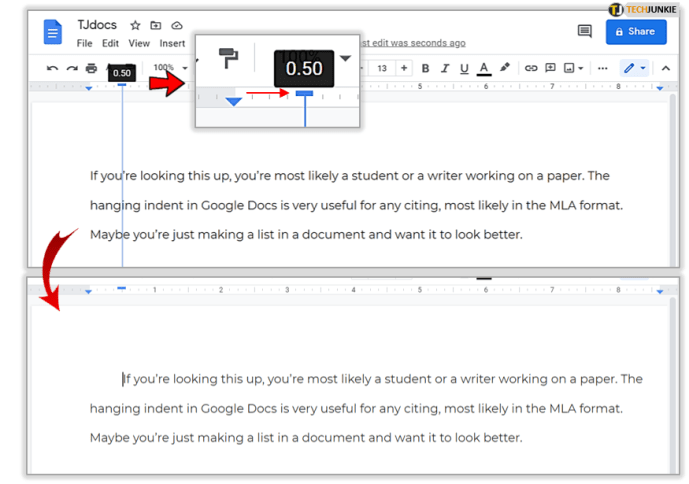
- நீங்கள் இடது உள்தள்ளல் மார்க்கரைப் பயன்படுத்தினால், முதல் வரிக்கு மட்டுமின்றி முழுப் பத்திக்கும் உள்தள்ளல் செய்யலாம். பிரிவை (களை) தேர்ந்தெடுத்து, கீழ் (இடது உள்தள்ளல்) மார்க்கரை வலது பக்கம் இழுக்கவும். நீங்கள் அதை வெளியிடும்போது, எல்லா பத்தி வரிகளும் வலதுபுறமாக நகரும்.
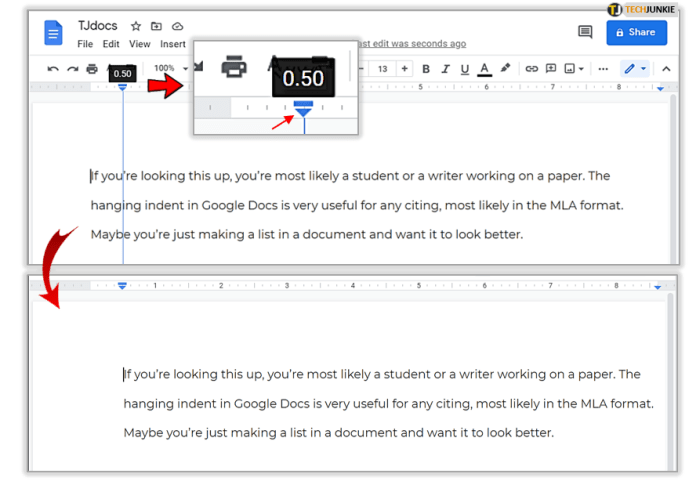
Google டாக்ஸில் தொங்கும் உள்தள்ளலை எவ்வாறு உருவாக்குவது
Google டாக்ஸில் வழக்கமான உள்தள்ளல்களை எவ்வாறு உருவாக்குவது என்பதை இப்போதுதான் கற்றுக்கொண்டீர்கள். தொங்கும் உள்தள்ளலை எவ்வாறு உருவாக்குவது என்பது இங்கே:
- இரண்டு உள்தள்ளல்களையும் இணைப்பதன் மூலம் தொங்கும் (அல்லது எதிர்மறை) உள்தள்ளல் பயன்படுத்தப்படுகிறது. எதிர்மறை உள்தள்ளல் என்பது ஒரு பத்தியின் அனைத்து வரிகளும் உள்தள்ளப்பட்டாலும் முதல் வரியாகும். பொதுவாக, நீங்கள் புத்தகப் பட்டியல்கள், மேற்கோள் காட்டுதல் மற்றும் குறிப்பிடுதல் ஆகியவற்றிற்காக தொங்கும் உள்தள்ளலை உருவாக்குவீர்கள். தொடங்குவதற்கு, உங்கள் பகுதியை(களை) தேர்ந்தெடுத்து, கீழ் மார்க்கரை (இடது உள்தள்ளல்) வலதுபுறமாக இழுக்கவும்.
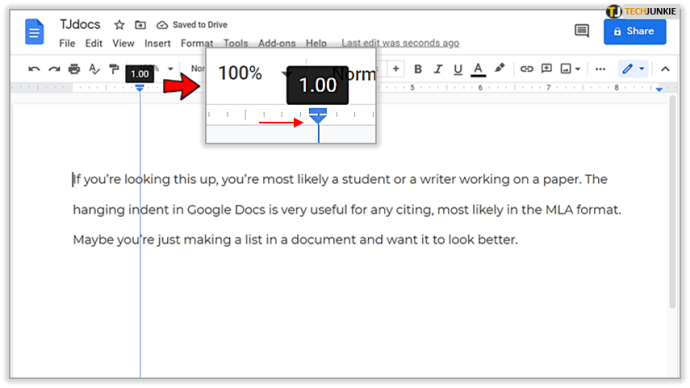
- பின்னர், மேல் மார்க்கரை (முதல் வரி உள்தள்ளல்) ஆட்சியாளரின் இடது பக்கம் இழுக்கவும்.
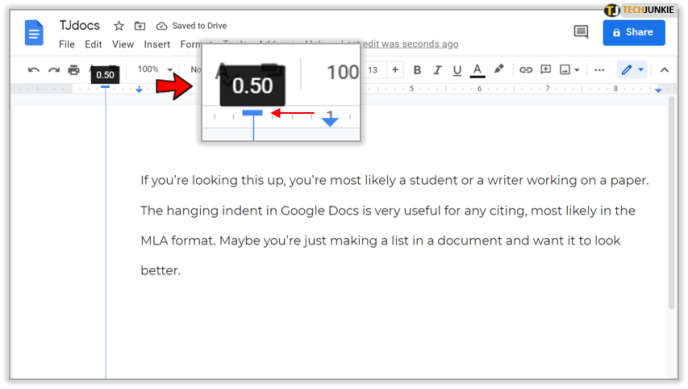
- அவ்வாறு செய்வது உங்கள் பத்தியில்(களில்) முதல் வரியின் உள்தள்ளலை நிராகரிக்கும். முதல் வரியைத் தவிர அனைத்து பத்தி வரிகளும் உள்தள்ளப்படும்.
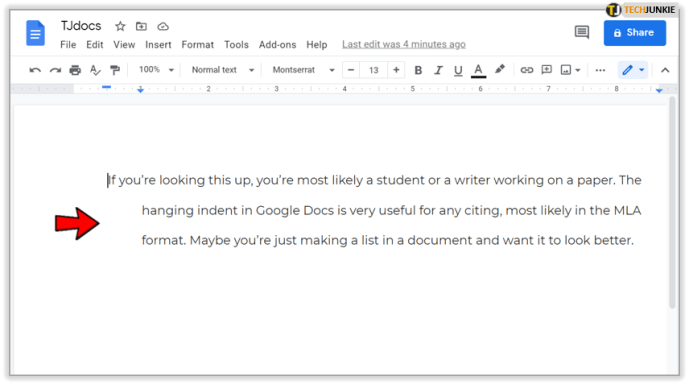
Google டாக்ஸில் தொங்கும் உள்தள்ளலை உருவாக்குவது அவ்வளவு எளிது. கூடுதலாக, குறைப்பு மற்றும் அதிகரிப்பு விருப்பங்களைப் பயன்படுத்தி நீங்கள் உள்தள்ளல்களுடன் டிங்கர் செய்யலாம். அவை உங்கள் திரையின் மேல் வலது மூலையில், ஆட்சியாளருக்கு சற்று மேலே இருக்க வேண்டும்.
இந்த விருப்பங்களைப் பயன்படுத்துவதன் மூலம், ஒவ்வொரு பொத்தான்களிலும் ஒரு கிளிக்கிற்கு அரை அங்குலத்திற்கு உள்தள்ளலைக் குறைக்கலாம் அல்லது அதிகரிக்கலாம். குறிப்பான்கள் உங்கள் விருப்பத்திற்கேற்ப உள்தள்ளல்களைச் செய்வதற்கான சிறந்த வழியாகும்.
உங்கள் காகிதத்துடன் நல்ல அதிர்ஷ்டம்
நீங்கள் இதைப் பார்க்கிறீர்கள் என்றால், நீங்கள் பெரும்பாலும் ஒரு மாணவராகவோ அல்லது காகிதத்தில் பணிபுரியும் எழுத்தாளராகவோ இருக்கலாம். கூகுள் டாக்ஸில் தொங்கும் உள்தள்ளல் எந்த மேற்கோளுக்கும் மிகவும் பயனுள்ளதாக இருக்கும், பெரும்பாலும் MLA வடிவத்தில். ஒருவேளை நீங்கள் ஒரு ஆவணத்தில் பட்டியலை உருவாக்கி, அது சிறப்பாக இருக்க வேண்டும் என்று விரும்பலாம்.
எப்படியிருந்தாலும், உள்தள்ளல்களுடன் பரிசோதனை செய்து மகிழுங்கள். நீங்கள் திருப்தி அடையாத எந்த நேரத்திலும் செயல்தவிர் விருப்பத்தைப் பயன்படுத்தி மீண்டும் தொடங்கலாம் என்பதை நினைவில் கொள்ளவும். கீழே உள்ள கருத்துகள் பிரிவில் நீங்கள் வேறு ஏதாவது சேர்க்க விரும்பினால் எங்களுக்குத் தெரிவிக்கவும்.